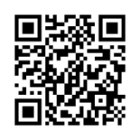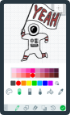スプリンギンマガジン
【入門教材#1】 コロコロをつくってスプリンギンをおぼえよう
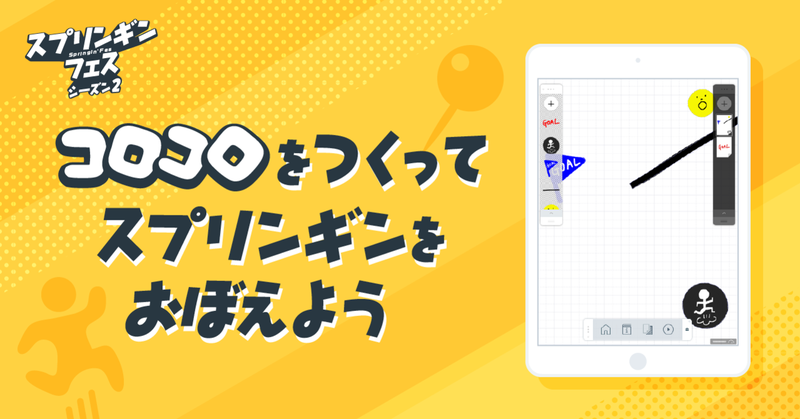
スプリンギンでワーク(作品)をつくるために、まずは基本的なことをおぼえましょう!
ワークづくりの基本となる「コロコロゲーム」を例に、スプリンギンの使い方をご紹介します。
↑こちらの記事は、動画版もございます。実際の操作を動画で確認したい方は、ぜひこちらをご覧ください!
①ワークに使用するアイテムを描く
まずは、スプリンギンを開き、画面右下にある緑色の十字ボタンをタップします。
このボタンがワークを新しくつくるボタンです。
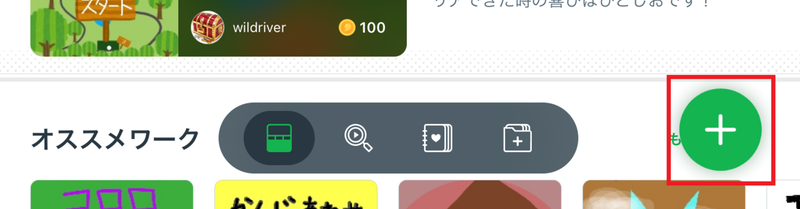
ワークをつくる画面を開いた後は、ワークでつかう「アイテム」をつくります。「アイテム」とはワークでつかうモノや絵、背景などのすべてを指します。
ワークの作成画面左上の白い十字ボタンをタップして、ワークで使用するアイテムを作成します。
▼使用するアイテム
・ボール
・床(バー)
・ゴールの旗
・ボタン(ボールをジャンプさせる)
・ゴールの文字
②画面に配置してみる
まずは、コロコロゲームで転がすボールと床を画面に配置します。
アイテムは配置する際に大きさや傾きを好きなように設定できます。
そして、ボールをジャンプさせるためのボタンとゴールの旗を配置しましょう。
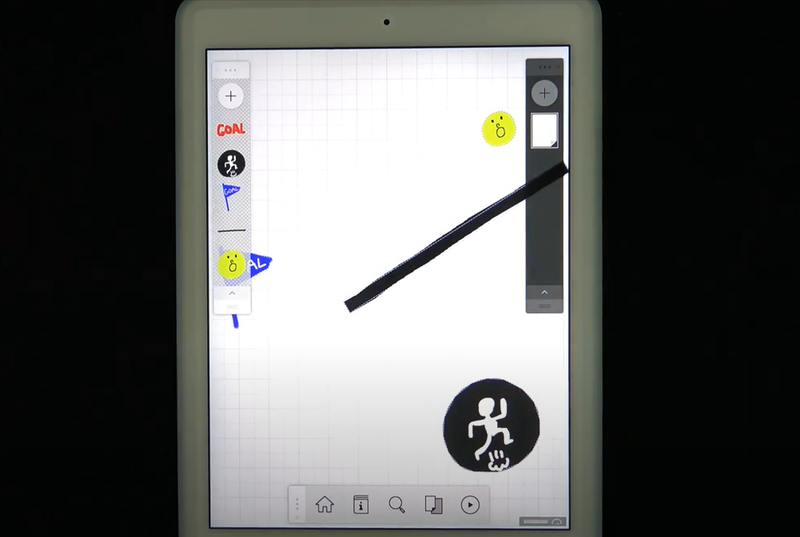
配置したら、ワーク作成画面の右下にある再生ボタンを押してみましょう。
すると、特になにも起こりません。また、配置したアイテムは自由に動かせたり、ぶつかって飛んでいってしまいます。
③動きをつける
では、次にアイテムの動きを設定しましょう。
まずは、このワークの中に重力を発生させます。
重力はなにもない部分をタップすると出てくるリンゴのマークで設定ができます。
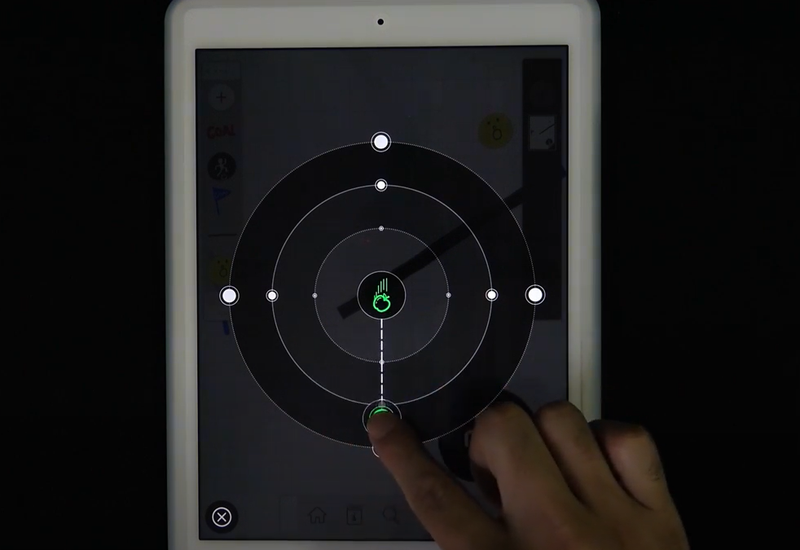
重力を発生させると、アイテムが重力に従って落ちます。
コロコロゲームでは、この重力を利用してボールを動かします。
重力をつけただけでは、アイテムがすべて落ちてしまいます。
ボール以外のアイテムをピン止めしましょう。
ピン止めはアイテムをタップすると出てくる属性メニューにあります。
ピンのアイコンをタップすることで、そのアイテムは重力がかかっていてもそこから落ちることはありません。
また、コロコロゲームにするためには、ボールを転がす必要があります。
ボールには回転をつけましょう。
回転は風車のアイコンでつけることができます。
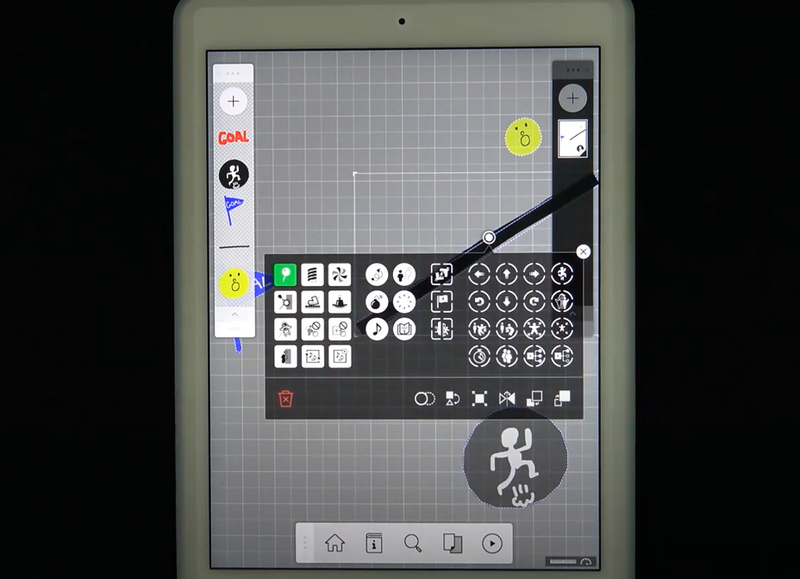
再度、再生ボタンを押して動きを確かめてみましょう。
④コントローラーをつくろう
次にボールをコントロールする動きをつけてみましょう。
ボールをジャンプさせるためにジャンプの動きをつけます。
ジャンプするときに押すボタンに、属性メニューのジャンプをつけます。ボタンに設定後、ジャンプさせたい対象であるボールを選択すると動きが設定できます。
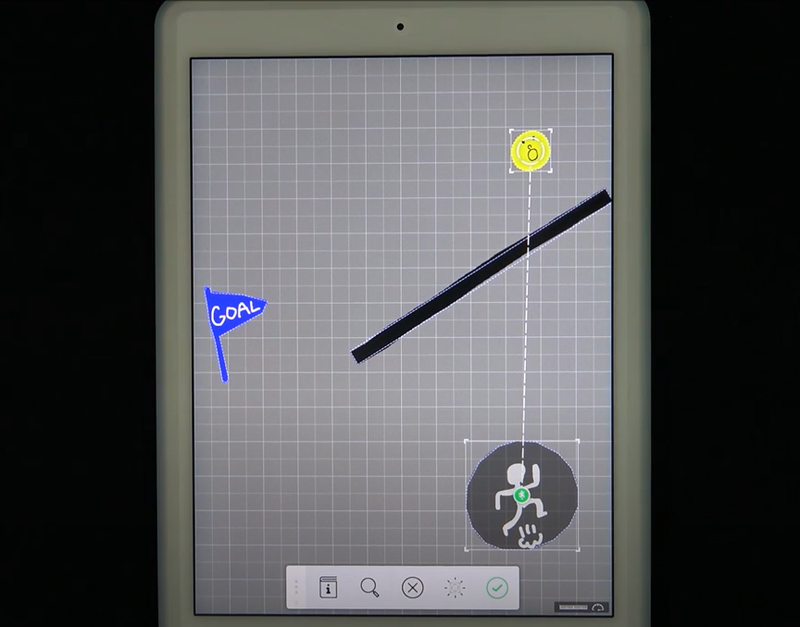
⑤シーンチェンジでゴールをつくろう
ジャンプができるようになったので、ボールをゴールの旗に当てられるようになりました。ボールが旗に当たると「GOAL」の画面が出てくるように設定してみましょう。
ワーク作成画面の右上に画面を増やす白い十字ボタンがあります。
画面を増やして、すでに作っていたゴール文字を使って画面をつくりましょう。
コロコロゲームの画面に戻り、旗をタップします。出てきた属性メニューの中からシーンチェンジを選びます。
すると、作成した画面が出てくるので、先ほど作成したゴール画面を設定しましょう。
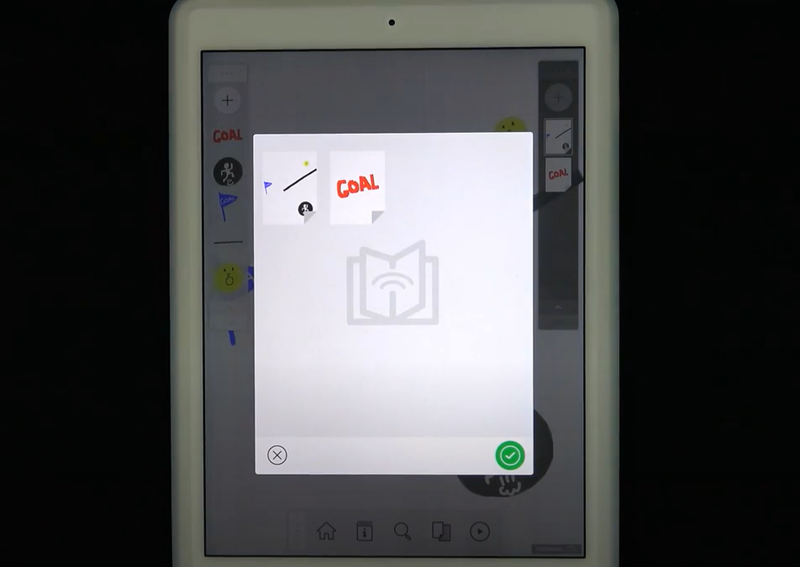
そして、ボールをタップし接触を設定します。シーンチェンジというイベントを発生させるため、接触の対象を旗に設定します。
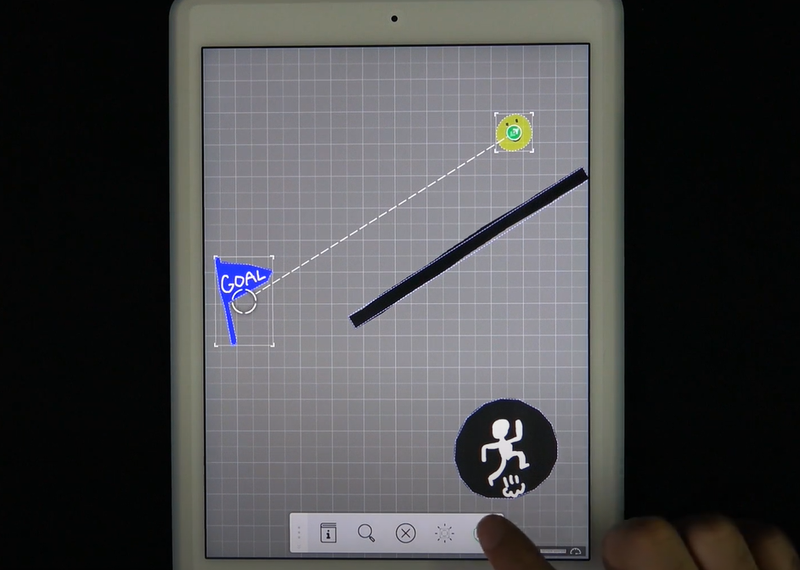
これらの設定で、コロコロゲームの一通りの動きは完成です。
⑥コースを複雑にしてみよう
一通りの動きができたら、次はコースを複雑にしてより楽しいワークにしましょう。
・バーを複数置いてみる
・バーじゃなく階段をつくってみる
・ボールを他のものに変えてみる(アイテムを変えてみる)
・ゴールを次のステージへ続ける
基本を押さえて、好きなようにつくってみましょう!